Metricool Autolisten: Automatisiere deine sozialen Netzwerke

Soziale Netzwerke werden immer wichtiger in unserem Leben und vor allem für unsere Geschäfte. Ich weiß, es ist echt schwierig, deine Social-Media-Kanäle auf dem neuesten Stand zu halten, wenn sie nicht der einzige Teil deines Geschäfts sind und du mehr als ein soziales Profil hast. Aber mit Metricool wird das Automatisieren deiner sozialen Netzwerke ein Kinderspiel.
Und wenn du schon mal hier bist, suchst du wahrscheinlich nach einer Lösung, um deine Social Media zu automatisieren, also bleib dran, ich erzähl dir mehr…
Was ist eine Autoliste und wie funktioniert sie?
Eine Autoliste ist eine Sammlung von verschiedenen Beiträgen, die du automatisch auf verschiedenen sozialen Netzwerken teilen kannst.
Diese Inhalte kannst du regelmäßig planen, sodass du dich nicht um das Veröffentlichen kümmern musst, während deine Netzwerke betreut werden und regelmäßig aktiv sind.
Dieser Prozess kann dir helfen, das Management und die Automatisierung deiner sozialen Netzwerke zu verbessern, damit du Zeit für andere Aufgaben hast.
Bei Metricool kannst du Autolisten mit Inhalten füllen. Ich erkläre es dir…
Richte deine Autolisten ein
Erstelle dein kostenloses Konto bei Metricool und gehe zum Planungsbereich.
Sobald du dort bist, kannst du entweder manuell im Kalender planen oder auf den Abschnitt auf der linken Seite klicken, der Autolisten heißt.
Um eine Autoliste von Grund auf neu zu erstellen, musst du auf ‚Neue Autoliste‘ klicken und kannst dann mit der Einrichtung beginnen.
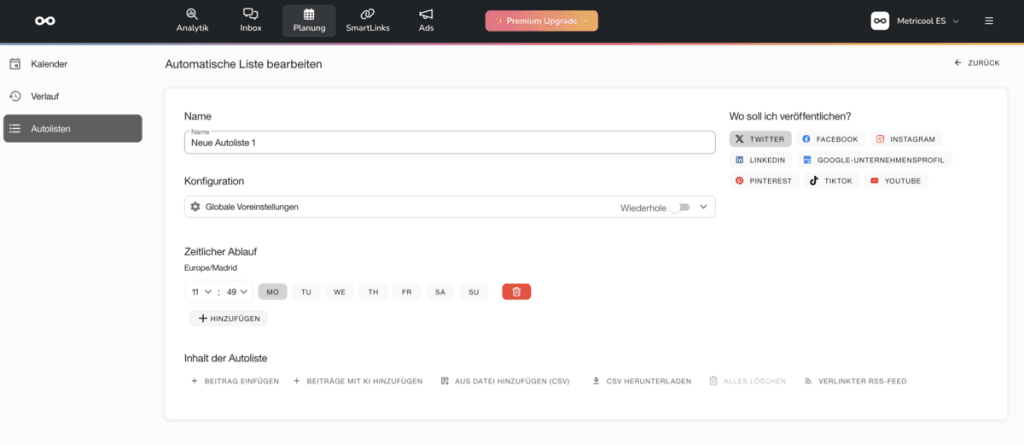
Die Konfiguration besteht darin, die Felder auszufüllen, die auf der Hauptseite erscheinen. Es sind die folgenden Daten:
✅ Name und Konfiguration der Autoliste: Erstelle einen Namen, der den Inhalt der Liste definiert (beste Posts, regelmäßige Tweets usw.).
✅ Wiederholen: Die Wiederholungsoption dient dazu, die Autoliste in eine zirkuläre Liste zu verwandeln. Sobald ein Inhalt veröffentlicht wird, wird er ans Ende der Liste verschoben, um wieder veröffentlicht zu werden, wenn er wieder an der Reihe ist. Wenn du die Wiederholungsoption nicht aktivierst, wird ein veröffentlichter Inhalt aus der Autoliste entfernt, damit er nicht erneut veröffentlicht wird.
✅ URL-Verkürzer: Diese verbundene Funktion kürzt deine URLs automatisch, ohne dass du einen anderen URL-Verkürzer verwenden musst. Mit dem URL-Verkürzer von Metricool erhältst du Statistiken über die Klicks auf deine Links.
✅ Netzwerke zum Veröffentlichen: Aktiviere die sozialen Netzwerke, in denen du deine Beiträge gleichzeitig teilen möchtest. Wenn du möchtest, kannst du auch Autolisten erstellen, um jedes soziale Netzwerk unabhängig zu verwalten. Wähle zwischen Twitter, LinkedIn oder Facebook, einzeln oder gleichzeitig.
✅ Planung: Plane, wann die nächste Veröffentlichung stattfinden soll, indem du die Uhrzeit und die Tage auswählst, die du bevorzugst. Wir empfehlen dir, vorher in deiner Planung die besten Zeiten für das Posten in jedem sozialen Netzwerk zu überprüfen. Füge so viele Zeilen hinzu, wie du möchtest oder wähle mehrere Tage gleichzeitig.
✅ Die Position des Beitrags in der Liste: Die Nummer neben dem Kamera-Symbol zeigt dir die Position des Beitrags an, so kannst du schnell sehen, welcher Beitrag als nächstes veröffentlicht wird. Du kannst die Position des Beitrags ändern, indem du auf diese Nummer klickst.
✅ Pausenschalter: Ein Ein/Aus-Schalter, der es dir ermöglicht, jede aktive Veröffentlichung deiner Autoliste zu pausieren. Sehr nützlich, wenn der Beitrag nicht veröffentlicht werden soll, weil es sich um saisonalen Inhalt handelt.
✅ Papierkorb: Ein Knopf um den Inhalt, der zur Liste hinzugefügt wurde zu löschen, wenn wir nicht mehr wollen, dass er veröffentlicht wird.
✅ Inhalt der Liste: Jetzt ist es an der Zeit, die Veröffentlichungen zu erstellen, die du in die Autoliste einfügen möchtest. Du kannst dies auf drei Arten tun: manuell, indem du jede Veröffentlichung einzeln hinzufügst, durch Hochladen einer CSV-Datei oder durch Anhängen eines RSS-Feeds.
✅ Text speichern: Füge Copy oder Hashtags hinzu die du normalerweise verwendest, um sie mit einem Klick in die Autoliste einzufügen.
Wie man Inhalte zur Liste hinzufügt
- Manuell hinzufügen: Klicke auf Beitrag einfügen und verfasse jede Veröffentlichung, die diese Autoliste enthalten soll, manuell. Du kannst so viele schreiben, wie du möchtest, eine nach der anderen.
- Posts mit KI hinzufügen: Mit dieser Option bittest du den Textgenerator von Metricool, dir bis zu 25 Posts zu einem Thema vorzuschlagen, um sie in die Autoliste hochzuladen. Zum Beispiel „Tipps für Social Media Marketing“ und die Texte, die du generieren lassen möchtest.
- CSV hinzufügen: Du musst die CSV-Datei mit allen Daten der Veröffentlichungen hochladen, die du zu deiner Autoliste hinzufügen möchtest. Wenn du auf Alle hinzufügen oder Alles hinzufügen klickst, werden alle Veröffentlichungen deiner Autoliste hinzugefügt. Du musst eine CSV-Datei aus Excel mit zwei Spalten vorbereiten: die erste für den Text der Veröffentlichung und die zweite für die URL des Bildes, das du hinzufügen möchtest, was optional ist. Du kannst das Trennzeichen festlegen, das zwischen den beiden Spalten verwendet wird. Wenn du ein Foto hinzufügen möchtest, muss dieses vorher für jedes soziale Netzwerk angepasst werden. Da es sich um eine .csv-Datei handelt, solltest du wissen, welches Format das richtige ist. Wenn du dich bei der Größe irrst und sie nicht zu diesem Netzwerk passt, erscheint eine Fehlermeldung, weil Metricool dies mit einem Validierungsprozess erkennt und dir den Fehler anzeigt, damit du ihn korrigieren kannst.
- RSS-Feed hinzufügen: Ein RSS-Feed ist eine von einigen Websites generierte Datei, die die auf dieser Website veröffentlichten Informationen enthält. Zum Beispiel enthält der RSS-Feed von Metricool die Blogposts unserer Website.
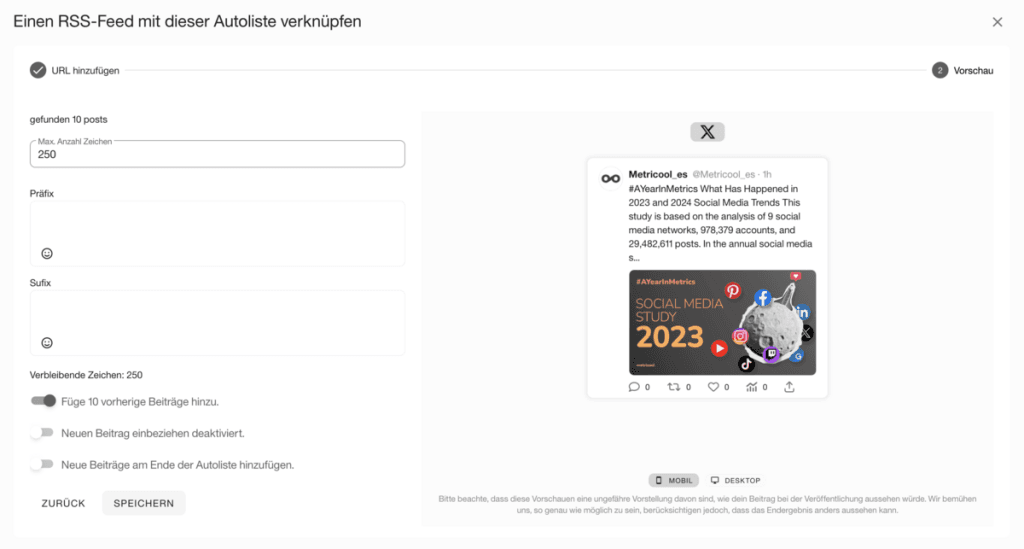
- Dieser RSS-Feed wird jedes Mal aktualisiert, wenn neuer Inhalt im Blog veröffentlicht wird. Um diesen Feed in die Autolisten aufzunehmen, musst du zuerst die URL des Feeds eingeben und auf Suchen klicken. Wenn die Datei korrekt ist, wird der kürzlich enthaltene Inhalt der Feed-Datei entdeckt. Der nächste Schritt wäre, die folgenden Felder auszufüllen:
- Präfix: Text, der am Anfang aller Veröffentlichungen deines Feeds stehen wird.
- Suffix: Text, der am Ende jeder Veröffentlichung platziert wird. Am Ende der Konfiguration hast du drei Optionen zur Auswahl:
- Vorherige Veröffentlichungen einbeziehen: Wenn du diese Option wählst, werden die letzten Inhalte des RSS-Feeds und die folgenden einbezogen. Wenn du diese Option nicht wählst, erscheinen nur die folgenden, d.h. die Autoliste beginnt mit einer neuen Veröffentlichung.
- Veröffentlichungen deaktiviert hinzufügen: Das bedeutet, dass die hinzugefügten Veröffentlichungen deaktiviert werden, sodass sie nicht in deinen sozialen Netzwerken veröffentlicht werden, bis sie manuell aktiviert werden.
- Am Anfang der Autoliste hinzufügen: Wenn du diese Option wählst, werden die neuen Veröffentlichungen des RSS-Feeds am Anfang der Autoliste hinzugefügt. Wenn du diese Option nicht wählst, werden sie standardmäßig am Ende hinzugefügt.
Registriere dich bei Metricool und probiere die Autolisten aus.
Du kannst Links, Bilder (bis zu 4 pro Beitrag) oder Videos und animierte GIFs teilen. So einfach ist das!
Von diesem Hauptpanel aus kannst du auf einen Blick sehen: welche Listen aktiv sind, ob sie zirkulär sind und wie viele Veröffentlichungen jede von ihnen enthält. Außerdem kannst du die Liste direkt pausieren, aktivieren oder löschen.
Wenn du auf den Namen einer Autoliste klickst, gelangst du zu den erstellten Einstellungen und der Liste der Veröffentlichungen, die du noch veröffentlichen musst.
Im Programmierungsabschnitt siehst du die ursprüngliche Programmierung, die du in der Liste vorgenommen hast. Im obigen Bild kannst du sehen, wie es verwendet wird.
✅ Möchtest du mehr über die Autolisten von Metricool erfahren? Hier ist ein Videotutorial, in dem du Schritt für Schritt lernen kannst, wie du deine Autolisten verwendest:
Erzähl uns… Was hältst du von den Autolisten? 👇🏻

